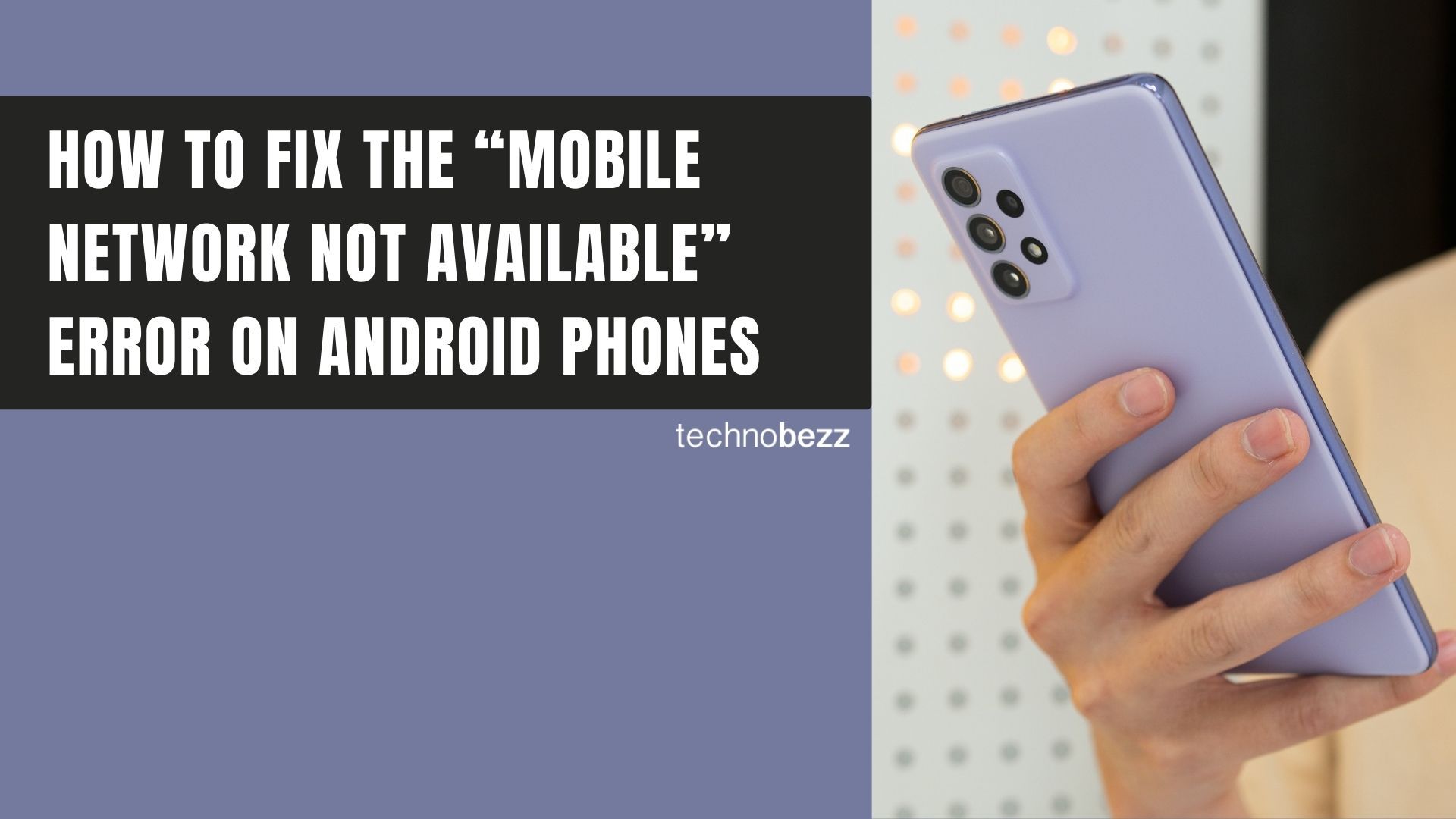
如何修复 Android 上无法使用的移动网络
我们收到一位 Technobezz 主题用户的询问,该用户在使用三星 Galaxy Note 时遇到了与网络相关的问题。该用户对问题的描述如下:
每当我尝试使用三星 Galaxy Note 拨打电话时,都会遇到“移动网络不可用”的错误。此外,当我验证 IMEI 号码时,它会显示一条消息,指示“IMEI 号码可能是正确的”。我还面临着所选网络在我的 Android 设备上不可用的挑战
如果您因 IMEI 号码为空而遇到“未在网络上注册”错误,我们建议您查阅我们的指南:“恢复 Galaxy 的空 IMEI 号码并解决网络注册问题” 。
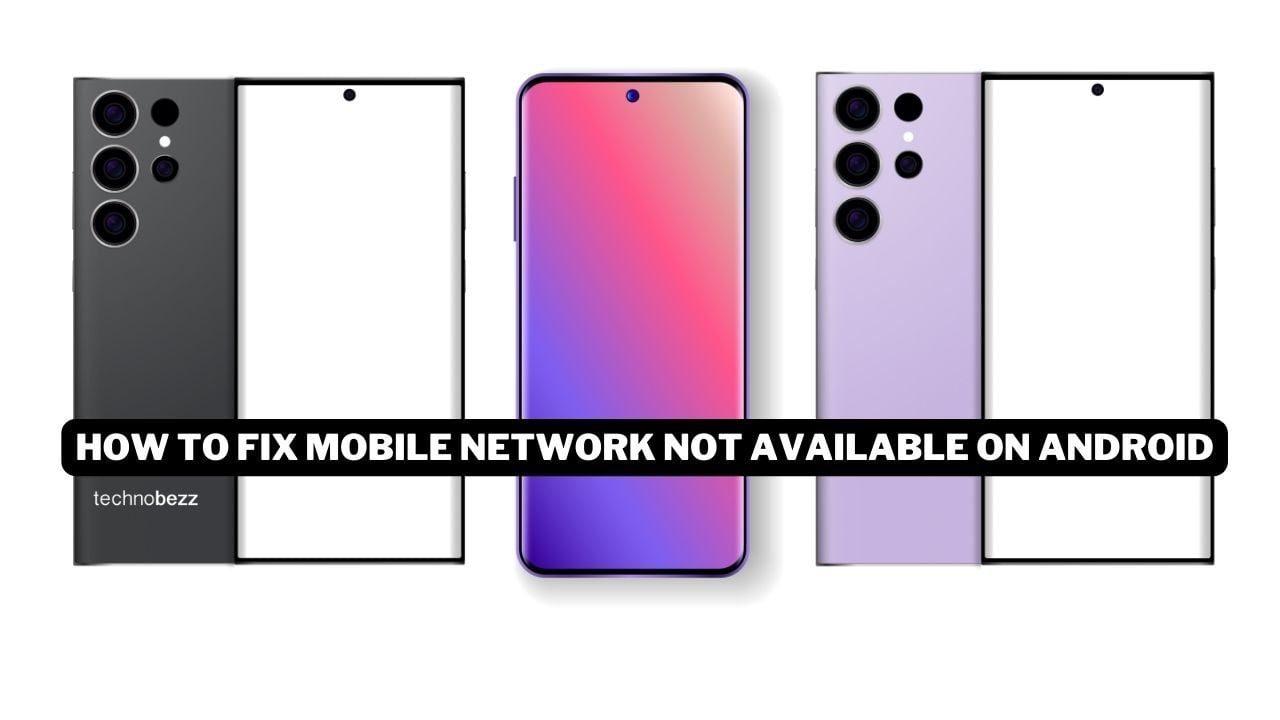
手机上显示“移动网络不可用”是什么意思?
重要提示:如果满足某些条件,您的三星 Galaxy 手机的移动网络可能会不可用。本指南概述了可能导致设备连接问题的关键触发因素
- 信号强度差:信号接收弱或不稳定可能会导致此错误。
- 网络拥塞:网络流量大,尤其是在人口密集的地区,可能会导致连接问题。
- 服务中断:网络提供商的中断或维护工作可能会中断服务。
- SIM 卡问题: SIM 卡损坏或插入不当,或运营商停用 SIM 卡等问题。
快速提示(蜂窝网络不可用)
- 确保您与当前运营商拥有有效的移动数据计划,并且信号接收良好。
- 确保飞行模式已关闭。有时,我们会不小心启用此功能。打开设置 > 连接 > 飞行模式。切换开关按钮。
- 重新插入 SIM 卡,检查是否有损坏,并确保插入正确。如果您身边有另一部手机,请将 SIM 卡放在该手机上并尝试拨打电话。
- 切换移动数据
- 致电您的运营商;也许他们的系统已关闭或正在维护。
- 重启手机。
在开始解决问题之前,如果您的手机显示“无服务”错误,请阅读:为什么我的手机显示无服务?如果显示“无 Sim 卡”错误,请阅读: Android 上无 SIM 卡错误。
如何修复移动网络不可用错误
检查你的手机是否处于漫游状态
Android 手机出现移动网络不可用错误的原因之一是数据漫游设置配置不正确。如果手机设置为不允许数据漫游,则在家庭区域外可能无法连接到网络。以下是检查和调整数据漫游设置的一些步骤
- 打开 Android 手机上的“设置”应用。
- 转到无线和网络部分并选择更多。
- 选择移动网络并查找数据漫游选项。
- 确保数据漫游选项已启用。如果已禁用,请将其打开。
需要注意的是,启用数据漫游可能会导致运营商收取额外费用。因此,建议在启用数据漫游之前先咨询运营商是否有任何适用费用。
在某些 Android 手机中,数据漫游选项可能被称为全球数据漫游访问。如果是这种情况,只需删除复选标记即可禁用它,或添加复选标记以启用它。
如果数据漫游选项已启用,请尝试禁用它,然后再次启用它。
关闭飞行模式
检查您的手机是否处于飞行模式。飞行模式会禁用设备上的所有无线连接,包括移动数据。要关闭飞行模式,请按以下步骤操作:
- 打开 Android 设备上的“设置”应用。
- 点击“网络和 Internet”或“连接”选项。
- 找到“飞行模式”选项并将其关闭。

重启手机。
重启手机可以帮助消除可能导致问题的任何临时故障。
- 按住电源按钮或电源 + 音量降低按钮
- 当菜单出现时,点击重新启动或重启
检查你的接待
Android 上出现“移动网络不可用”错误的最常见原因之一是信号不佳。当您处于无线电信号较弱的区域或您的设备无法接收附近手机信号塔的信号时,可能会发生这种情况。以下是您可以采取的一些措施来检查信号:
检查信号强度
遇到网络问题时,您应该做的第一件事就是检查信号强度。您可以通过查看设备上的信号条来做到这一点。如果信号强度低,这可能是您遇到网络问题的原因。
移至其他位置
如果信号强度较低,请尝试移至其他位置。这可以帮助改善信号接收并修复“ 移动网络不可用”错误。如果您在室内,也可以尝试外出,反之亦然。
检查干扰
其他电子设备的干扰也会影响您的接收。确保您附近没有任何可能干扰信号的电子设备。这些设备可能包括微波炉、无绳电话或其他无线设备。
网络运营商
移动网络模式决定了手机如何连接到蜂窝网络。如果设置了错误的模式,您可能无法连接到网络。要检查您的移动网络模式,请执行以下操作:
- 转到 Android 设备上的“设置”。
- 点击“网络和 Internet”或“连接”。
- 选择“移动网络”。
- 寻找“首选网络类型”或“网络模式”并点击它。
- 确保选择了正确的模式。如果您不确定,请联系您的运营商以确认正确的设置。
检查 Wi-Fi 设置
您的设备可能正在尝试连接到 Wi-Fi 网络而不是移动网络。要检查和调整 Wi-Fi 设置,请按以下步骤操作:
- 在您的 Android 设备上打开“设置”应用。
- 根据您的设备型号,点击“网络和互联网”或“连接”。
- 检查 Wi-Fi 是否已启用。如果已启用,请点击“Wi-Fi”选项并将其关闭。
- 如果您仍然无法连接到移动网络,请考虑删除所有已保存的 Wi-Fi 网络。为此,请转到 Wi-Fi 设置,点击要删除的网络旁边的齿轮图标,然后选择“忘记网络”。
- 如果问题仍然存在,您可能需要重置网络设置。导航至“设置”> “系统/常规管理”>“重置”>“重置 Wi-Fi、移动和蓝牙/重置网络设置”>“重置设置”。这将重新启动您的手机并将所有网络设置恢复为默认配置
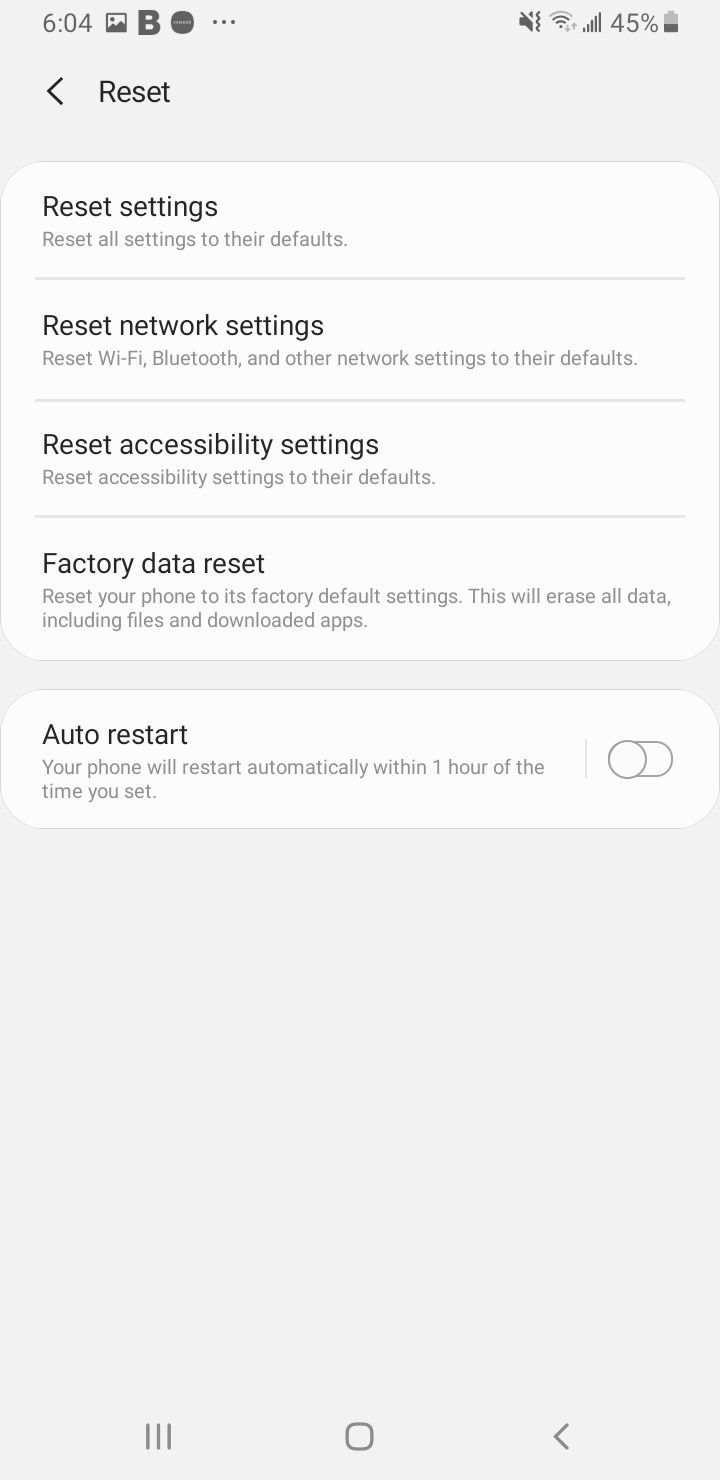
关掉收音机
此问题可能是由您设备的无线电信号问题引起的。要调查此问题,请尝试以下步骤:
- 在手机的拨号器中输入*#*#4636#*#* 。
- 这将调出一个测试菜单。
- 选择“电话/设备信息”。
- 执行“运行 ping 测试” 。
- 从下拉菜单中选择“ GSM 自动 (PRL)” 。
- 点击‘关闭收音机’。
- 最后,重启手机。
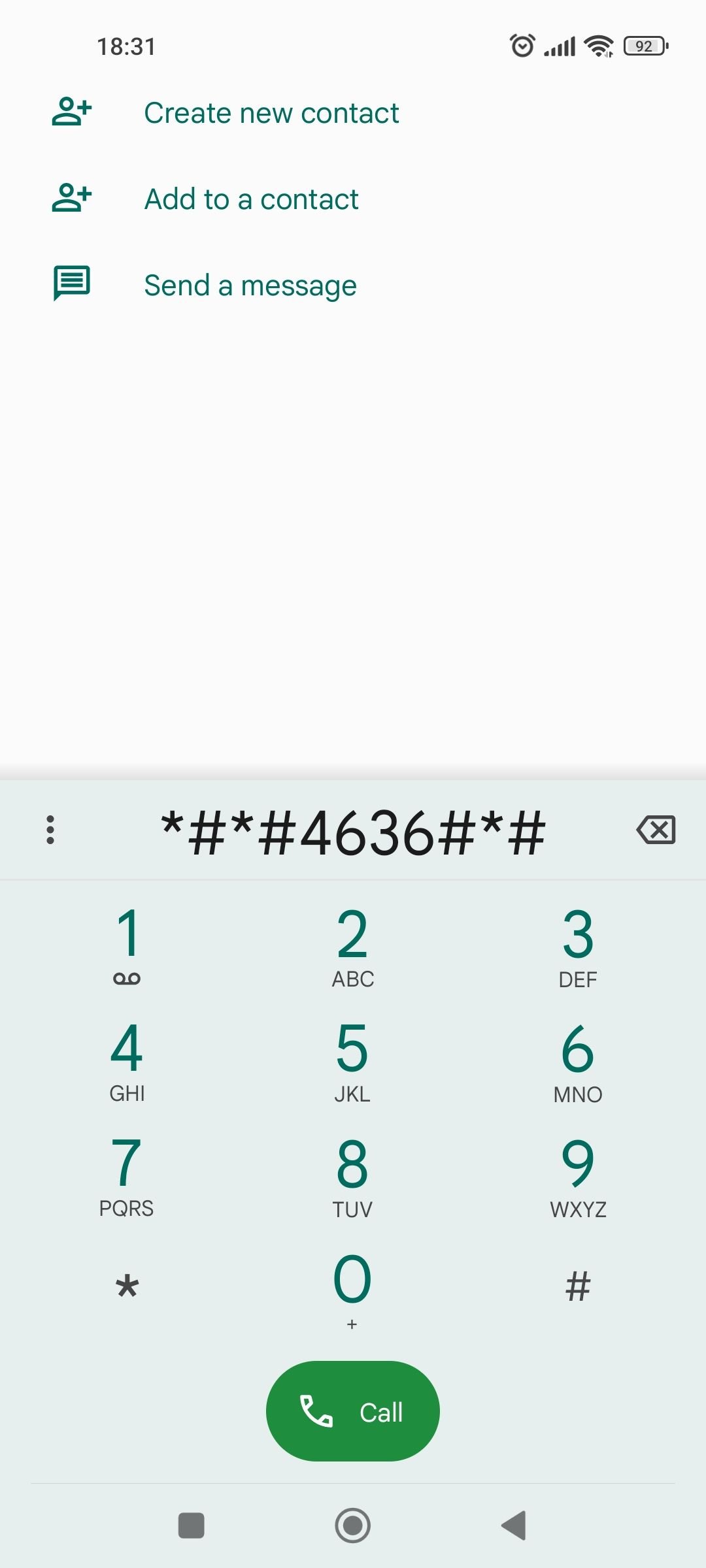
请参阅此处了解更多 iPhone 和 Android 代码。
关闭 VPN(或 VPN 应用程序)
如果您正在使用第三方 VPN 应用程序,请使用该应用程序断开 VPN 连接。
- 从主页选择“设置”
- 点击“连接” 。
- 向下滚动到更多连接设置
- 选择VPN
- 点击 VPN 名称旁边的蓝色设置齿轮。
- 选择删除 VPN 配置文件按钮
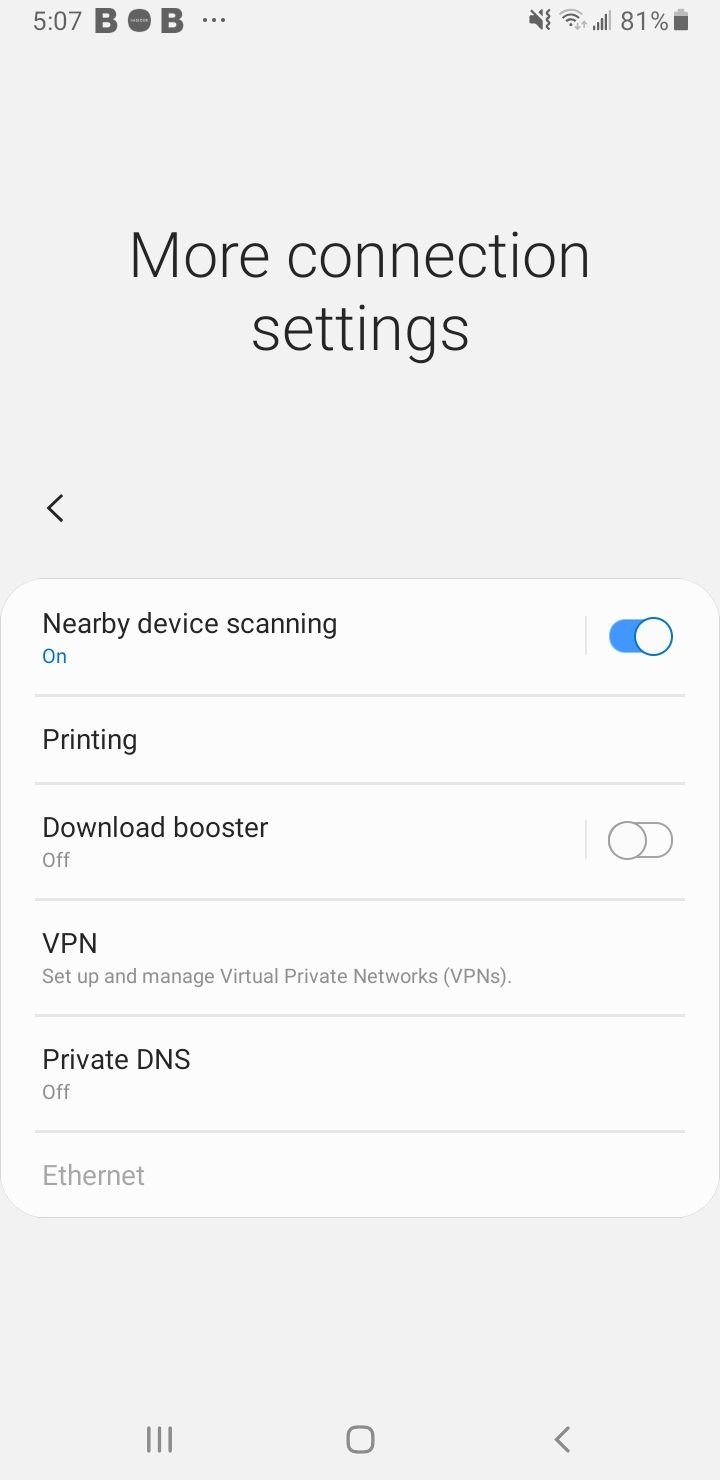
更新软件
更新设备软件可以帮助解决可能导致问题的任何错误或故障。
- 导航至“设置”
- 滚动到最底部
- 选择软件更新
- 请等待其重新启动并完成更新

需要注意的是,并非所有 Android 设备都会同时收到更新。如果您的设备不符合更新条件,您可能需要考虑升级到较新的设备。
重置网络设置
此过程将把设备的网络设置恢复为默认值,这可以解决可能导致问题的任何配置问题。在手机主屏幕上,选择设置:
- 点击常规管理。
- 选择重置
- 点击“重置设置”。
- 选择重置网络设置

设备重置网络设置后,可能需要一些时间才能重新连接到移动网络。如果问题仍然存在,请尝试重启设备或联系服务提供商。
需要注意的是,重置网络设置将删除所有已保存的 Wi-Fi 网络和蓝牙连接。任何自定义网络配置也将丢失,因此在重置网络设置之前,务必准备好所有必要的密码和配置详细信息。
检查 Sim 卡。
尝试取出并重新插入 SIM 卡。有时,SIM 卡可能未正确插入或可能已脱落。以下是取出并重新插入 SIM 卡的方法:
- 关掉你的手机。
- 找到 SIM 卡插槽并轻轻取出 SIM 卡。
- 检查 SIM 卡是否有任何明显损坏或污垢,如有必要,请清洁。
- 将 SIM 卡重新插入插槽,确保其正确对齐且牢固。
- 盖上后盖并打开手机。
更新 APN 设置
接入点名称 (APN) 设置用于将您的设备连接到蜂窝网络。如果您的 APN 设置不正确或缺失,您可能无法连接到网络。要检查您的 APN 设置,请执行以下操作:
更新您的 APN 设置。在无线、网络或连接下
- 导航至“设置”
- 点击“连接”。
- 点击移动网络
- 选择接入点名称
- 点击“更多”(3 个点)
- 点击重置为默认值。
- 然后输入新的APN设置
查看AT&T、Verizon、T-Mobile、Sprint 的更新 APN 设置(+4 更多)
重置网络运营商。
导航:
- 设置
- 选择连接
- 手机网络
- 网络运营商
- 选择您的网络或选择自动。
考虑阅读这些指南:
检查您的服务提供商
如果您尝试了所有故障排除步骤,但移动网络仍然无法使用,则可能需要联系您的服务提供商。他们可以帮助您确定您所在地区是否存在网络中断或您的帐户是否存在问题。
然后,您的服务提供商将能够为您解决问题并提供解决方案。他们可能还会重置您的网络设置,或在必要时为您提供新的 SIM 卡。
恢复出厂设置
如果上述方法均无效,可能需要考虑恢复出厂设置。这将清除手机上的所有数据和设置,使其恢复到原始状态。在执行此操作之前,请务必备份您不想丢失的任何重要数据。
- 点击常规管理。
- 选择重置
- 点击恢复出厂设置。
让手机完成该过程。完成后,按照屏幕上的步骤从头开始设置您的智能手机。

解决错误消息
如果您在尝试连接移动网络时收到任何错误消息,请务必处理它们以解决问题。以下是一些常见的错误消息及其故障排除方法:
- “无服务”:此消息表示您的手机无法连接到任何移动网络。请尝试打开和关闭飞行模式、重置网络设置或联系您的运营商寻求帮助。
- “ 未检测到 SIM 卡”:此消息表示您的手机无法检测到 SIM 卡。请尝试取出并重新插入 SIM 卡、清洁 SIM 卡插槽或联系您的运营商寻求帮助。
- “身份验证错误”:此消息表示您的登录凭据存在问题。请尝试重置网络设置、检查登录信息或联系运营商寻求帮助。
